
そろそろコーディングにも慣れてきたぞ!後はスピードアップだ!
とにかく早く手を動かさなければ…はぁ。。なんか同じ作業が多いなぁ
手っ取り早く一瞬で変更できたりする機能はないのかな?

カーソルを上に挿入Option +Command + ↑
カーソルを下に挿入 Option +Command + ↓
これは基本だからこれだけでも覚えときなっ!
コーディングをしていると繰り返し作業を行う場所が多く出て来ると思います。
またそろそろショートカット覚えたいんだけどたくさんありすぎて覚えられないなぁ。
必要なやつだけ教えてくれないかなぁ。と思っているアナタに向けた記事です。
マルチカーソルにする方法の全体像は以下の通りです。
- カーソルを上下に追加する方法
- ファイル内の一致する文字列をすべて選択する方法
- 一致する文字列を一つだけ選ぶ方法
カーソルを上下に追加する方法
| カーソルを上に挿入 | Option +Command + ↑ |
| カーソルを下に挿入 | Option +Command + ↓ |
マルチカーソルの利点は複数行にカーソルのフォーカスを当てることで1回の作業で済ませることが出来ます。
例えば今回取り上げる参考例として複数あるリストを1つずつカーソルを合わせて入力していく作業は大変です。プログラムをしていると複数行に同じ値を埋め込む作業に多く遭遇します。そんな時に便利なマルチカーソル、その中でも渡した特別便利と感じている作業をgif参考例として載せてますので見てみてください。
移動系ショートカットと組み合わせ他時短作業をを紹介してみました。移動系は又別記事に書きます。
本来ならカーソルを何度も合わせないといけない作業もこれを使えば一瞬ですね。
しかしこのショートカットは単純に真上真下にカーソルを追加するだけなのでもしもあなたが特定の文字列と一緒のものにカーソルを合わせたい時このショートカットは目的と合っていません。
そんな時に使用できるのが次のショートカットです
ファイル内の一致する文字列をすべて選択する方法
| Shift+Command+L | すべての一致を検索 |
これはファイル上の一致する文字列をすべて選択しマルチカーソルになってくれるショートカットです。使用場面としては主にクラス名やタグの変更などをまとめて行いたい時に役に立ちます。
例えばliタグを作成したけどpタグに変更したいなどの場面を想定してみましょう。通常なら先程と同じく1つずつカーソルを合わせてDeleteという作業になりますが、このコマンドを使用すれば一発です。
1つのliタグをカーソルで選択しShift+Controll+Lを押すだけです。
しかしこのデメリットはファイル内すべて選択されてしまうので例えば特定のliタグだけを変更したい場合には、目的に合っていません。
そんな時に使用できるのが次のショートカットです。
一致する文字列を一つだけ選ぶ方法
| Command + D | 選択した項目を次の一致項目に追加 |
これはどんなショートカットかというと選択した文字列以降の行から一致するものを1つだけ探します。
使用用途としては部分的にクラスやタグまたインデントなどを変更したい場面に使用すると便利です。
複数選択したいんだけど全てじゃないんだよなぁ。。。そんな時に役立ちます。
例えば今回2つのulのliタグを用意しました。上の段だけ変更したいときなどに便利です。
マルチカーソルの解除方法
| 解除方法 | esc(エスケープキー) |

escキーをに回オスだけで解除できます!
まとめ
今回はマルチカーソルに絞って紹介をしてみました。マルチカーソルについてはこの3つで十分実務を効率よく行えます。私の職場のエンジニアもこの3つくらいしかマルチカーソルに限っては使用していないです。まずはこの中の1つを使用して明日からの開発や学習に役立ててみましょう。
実務で必要なショートカットはまだまだあるのでシリーズ化して別の記事でも書いてみたいと思います。
最後までお読みくださりありがとうございました。

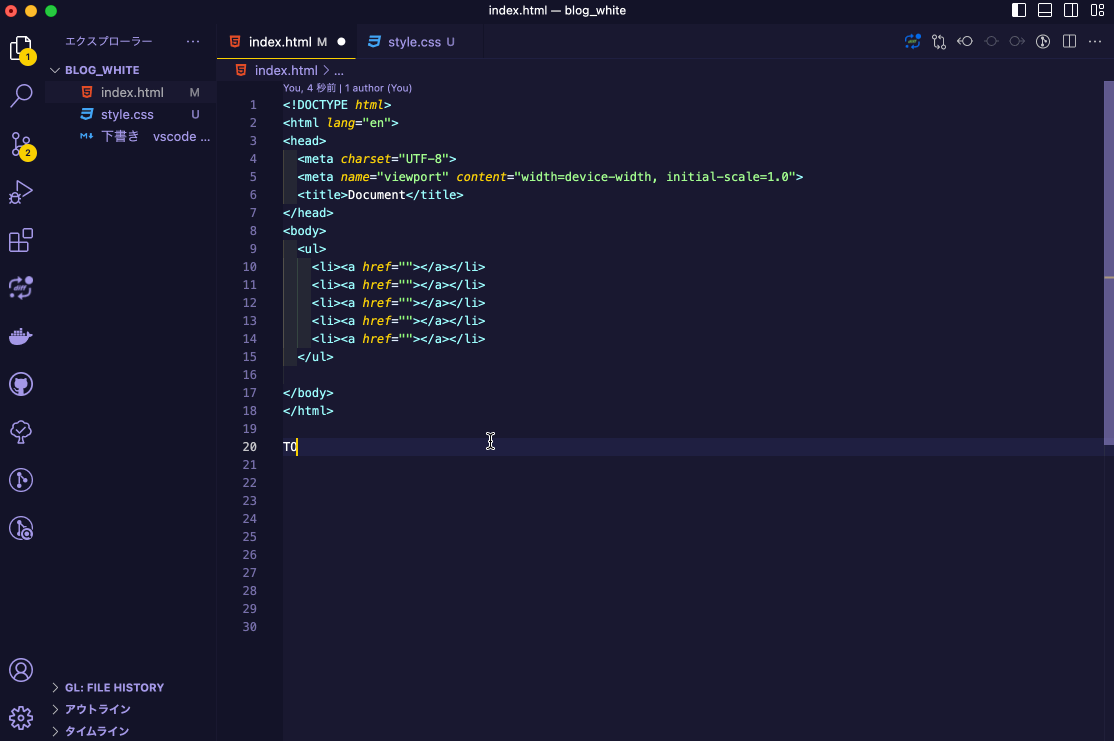
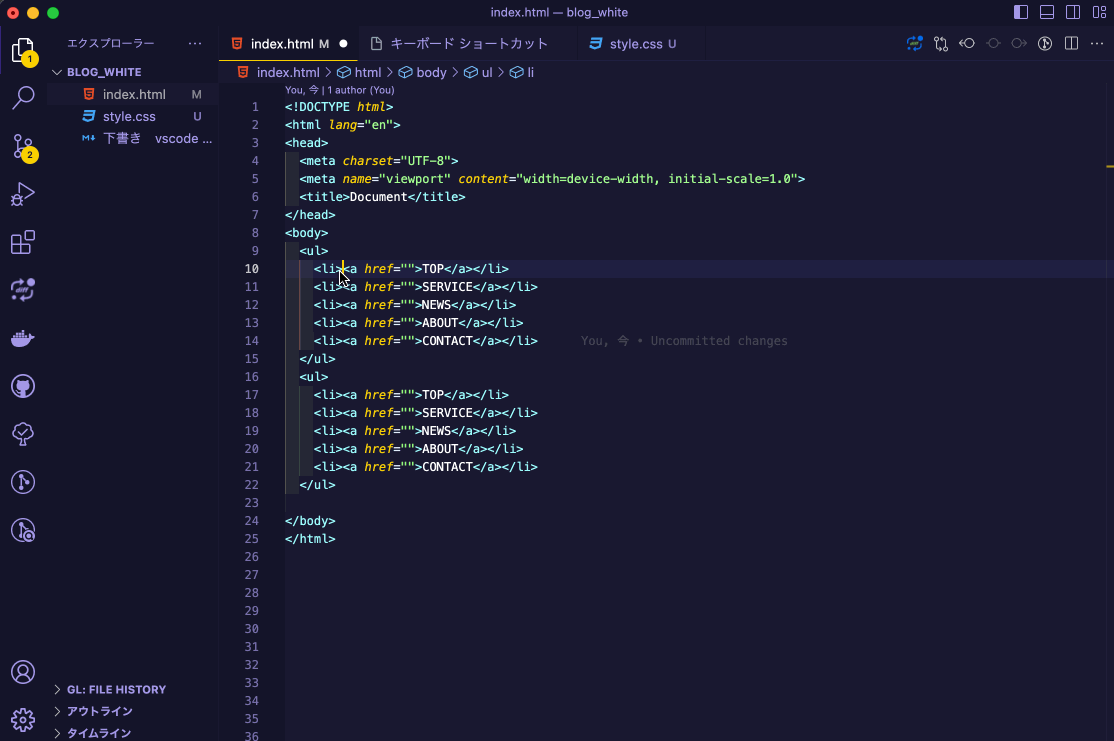
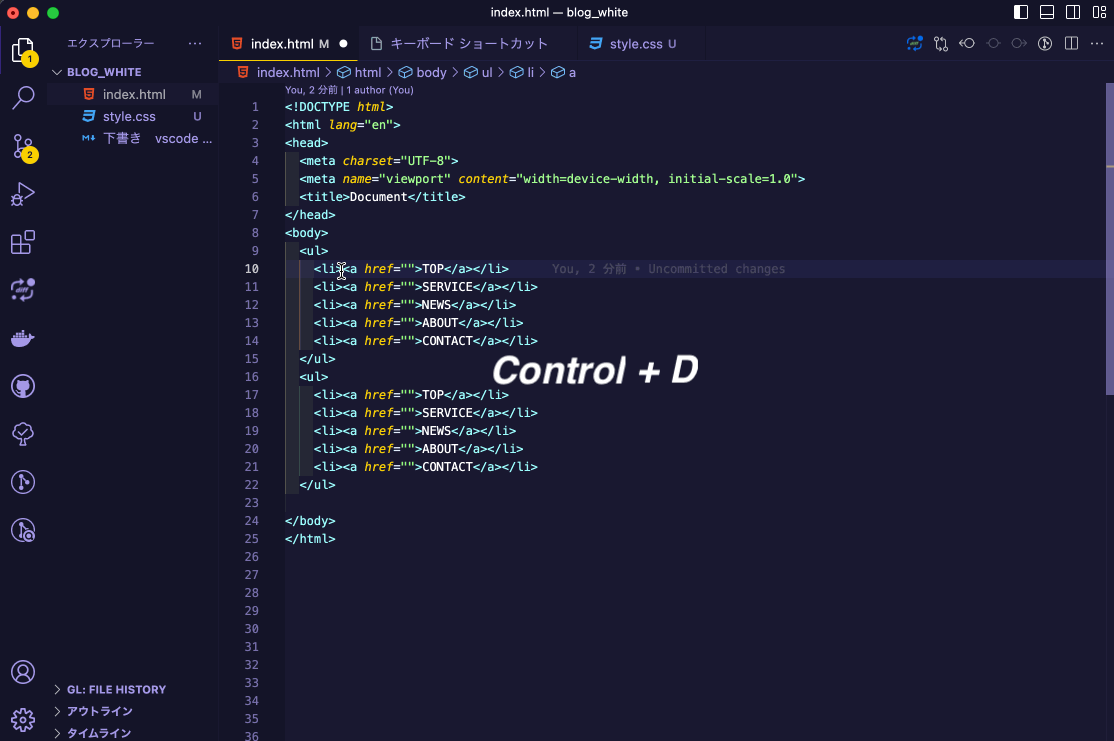


コメント